Utilisez des poses de dessin 3D Utilisez la fonction 3D pour dessiner diverses poses !
Salut salut ~ tout le monde (´ㅂ`)๑
Ce côté est THITA
Vous ne savez pas ce que vous dessinez lorsque vous dessinez une pose ? ??
Fonction 3D dans Clip Studio Paint
Peut nous aider à comprendre plus facilement la structure du corps humain
Dessinons des poses plus commodément !
??
Ces conseils partageront
Comment ajuster la pose d'un personnage 3D dans CSP
Je vais également joindre un corps 3D fait par moi-même
Il y a des lignes auxiliaires et des caractéristiques spéciales de certains caractères japonais
Faites-en bon usage !
Télécharger le matériel
J'espère que tout le monde est content
Conseils vidéo
Cette vidéo a des sous-titres CC
N'oubliez pas de l'ouvrir !
Il y a des trucs cachés dans les sous-titres ⚡️
Chapitres de films
00:00 ouverture
00:19 Faites glisser dans le matériau à utiliser
00:50 Bouton supérieur (rotation)
01:01 Bouton supérieur [Pan]
01:09 Bouton supérieur (Zoom)
01:46 Réparer le personnage 3D tordu
01:59 Utiliser du matériel de posture
02:22 Ajustement de la petite boule violette
03:30 Affichage des ombres
03:46 Ajuster les membres
04:28 Enregistrer la pose
06:21 Superposition de treillis
06:40 Dos à dos (La luminosité devient transparence)
Utiliser des personnages 3D
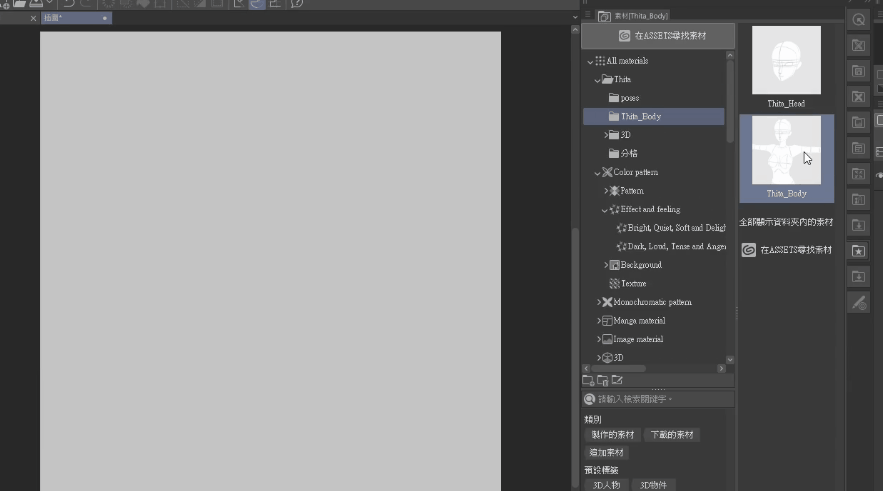
Après le téléchargement depuis Clip Studio Assets
Vous pouvez l'utiliser en le faisant glisser depuis le panneau des matériaux
Après téléchargement
Généralement dans le dossier de téléchargement
[Tourner] le bouton supérieur
Peut être tourné à l'angle souhaité
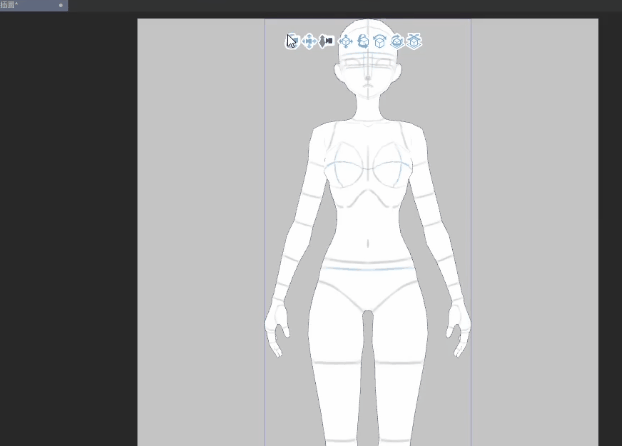
Bouton supérieur [Pan]
Déplacer la position sur la toile
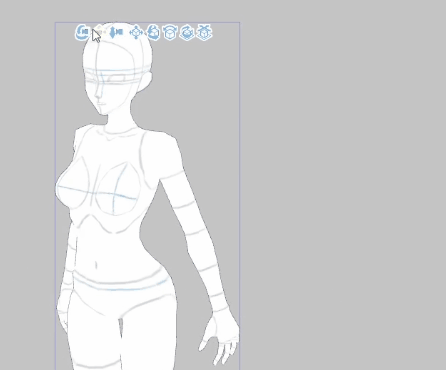
Bouton supérieur [Zoom]
Ajuster la taille du personnage 3D
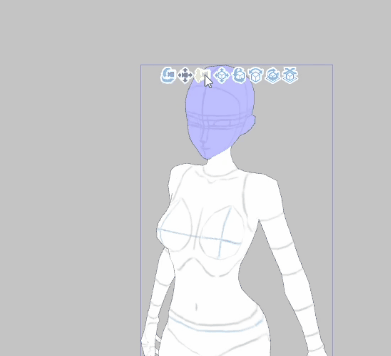
??
J'utilise moi-même ces trois le plus souvent
Modifier mon personnage 3D
Les boutons à l'arrière sont moins utilisés~
Parce que la fonction est similaire
Rien que ça et l'étage prédéfini (scène)
Il n'y a pas de lien !
Généralement utilisé pour ajuster les objets de la scène 3D
Si vous ne faites pas attention après... appuyez sur
Deviendra tordu
Correction d'un personnage 3D tordu
Remettre le modèle dans sa position initiale〕
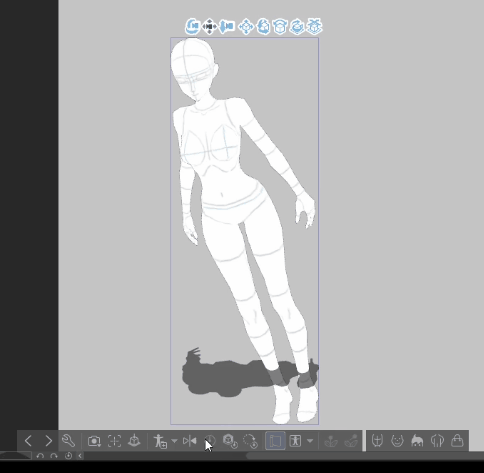
〔Sol〕

Si vous changez de posture plus tard
Vous voulez vous réadapter
Vous pouvez également utiliser ces fonctions
Utiliser du matériel de pose
De nombreux matériaux de pose sont disponibles dans Clip Studio Assets
Il suffit de faire glisser et d'appliquer

Matériaux de posture utilisés dans le film
https://assets.clip-studio.com/zh-tw/detail?id=1830106
https://assets.clip-studio.com/zh-tw/detail?id=1700167
<Non utilisé dans le film, mais il apparaît dans le panneau des matériaux>
https://assets.clip-studio.com/zh-tw/detail?id=1669118
Posture ajustable [petite boule violette]
Cliquez sur le personnage 3D
Il y aura des petites boules violettes
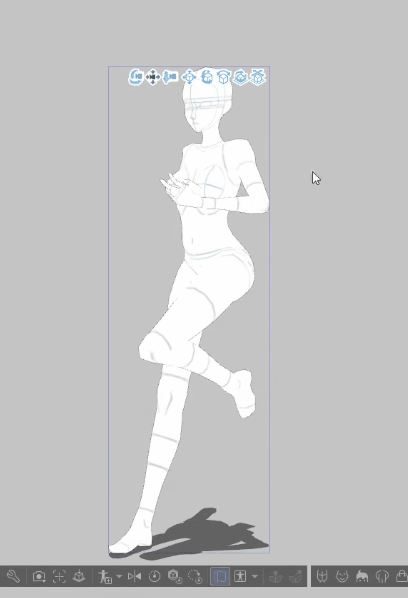
🍸
Little Purple Ball Club (liens de nombreux membres)
Capable de faire des ajustements relativement [à grande échelle]
Peut faire rapidement (la courbe du corps humain)
Glisser et déplacer directement
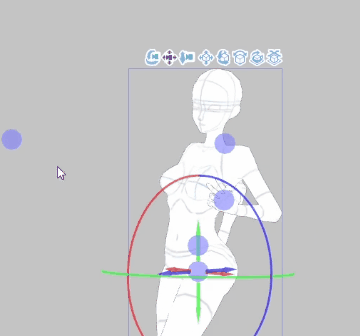
Ou cliquez puis tirez pour vous déplacer axialement
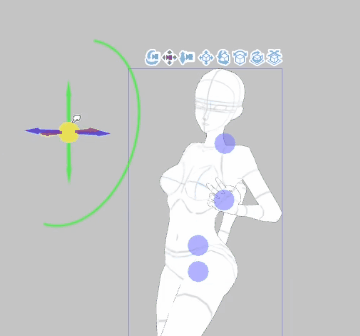
??
Boule de hanche
La boule de hanche peut grandement changer la courbe du corps
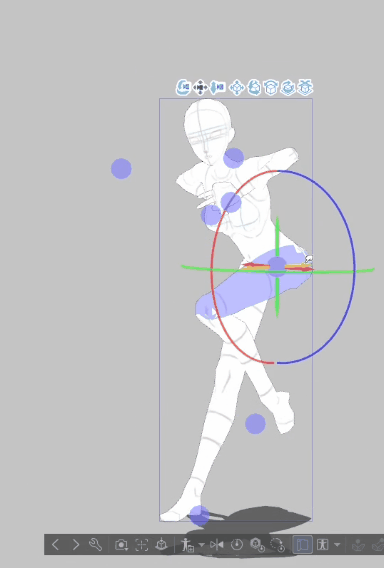
??
Boule de vue
La vue du personnage suivra la balle
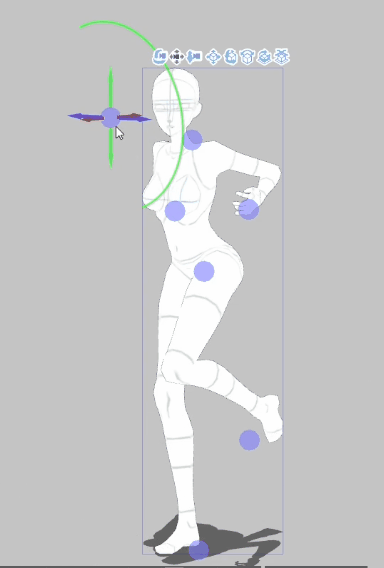
Basculer l'affichage des ombres
La vérification rendra le modèle illuminé
Peut voir clairement la structure tridimensionnelle
Vous pouvez également vous référer à l'ombre pour colorer
Ajustement des membres
Lors du réglage de la petite boule violette, appuyez à nouveau sur le membre
Peut ajuster la position
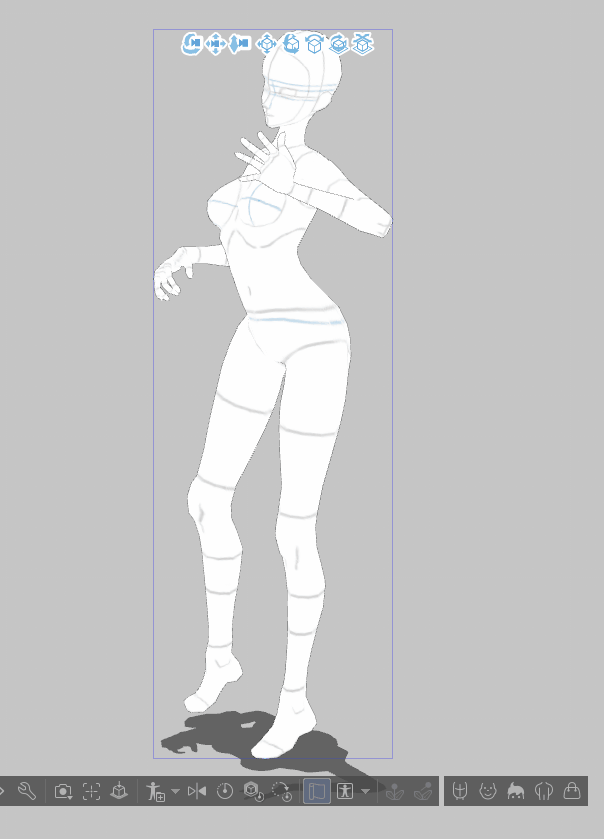
〔Conseil〕
Click 👉 Little Purple Ball (Full Body)
Double-cliquez sur 👉 Membre (sélectionnez la partie)
Appuyez sur vide 👉 pour annuler la sélection
Posture de conservation
Après s'être ajusté à la posture désirée
Peut être sauvegardé
Bouton de méchant
Peut stocker la posture de tout le corps
La petite flèche à côté
Peut appeler le menu
Enregistrer la posture de la main gauche ou droite
??
Superposition de bitmaps
[Couche] dans le menu [Calque]
Peut convertir des calques 3D en calques 2D
Après conversion
Vous ne pouvez plus ajuster votre posture en 3D
Mais vous pouvez utiliser des fonctions 2D telles que des pinceaux, un lasso, etc.
??
Convertir en brouillon de ligne (la luminosité devient transparence)
[Changer la luminosité en transparence] dans le menu [Modifier]
La partie blanche
Devenir transparent
Rendre l'ajustement à l'aide de la 2D plus libre à l'avenir
??
Dessiner une pose
Pose 3D parfois
Il y aura des endroits étranges
Comme 👇
Déformation non naturelle lors de la torsion,
Bosses non naturelles dans les articulations
Ou changez vos propres proportions, renforcez la perspective... etc.
Pas besoin d'utiliser le réglage 3D pour le moment
Après la conversion en 2D
Vous pouvez librement modifier

Utilisez le lasso (L), la transformation (Ctrl+T) et d'autres outils
Peignez comme vous le souhaitez
Remarques finales
Profitez des fonctions 3D
Peut accéder à de nombreuses postures différentes,
Changez l'angle de la même pose pour avoir une composition différente ~
C'est vraiment amusant!
Merci à tous d'avoir vu ici ~
J'espère que cela pourra vous être utile 🥰
------------------------------------------------ - - ----
<Enregistrer>
Je veux faire du matériel facile à utiliser pour tout le monde
Mais dans le processus de pondération 3D et d'importation de matériaux
A rencontré quelques problèmes
Il m'a fallu beaucoup de temps et d'efforts pour les éliminer 😣
Si vous rencontrez des problèmes d'utilisation
Ou avez d'autres suggestions
Vous êtes invités à me répondre à nouveau ~
Merci encore à tous























Commentaire